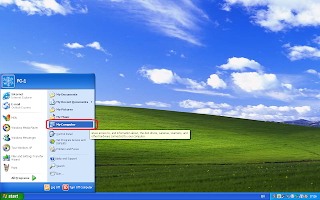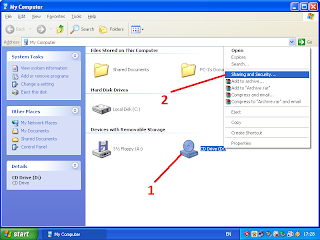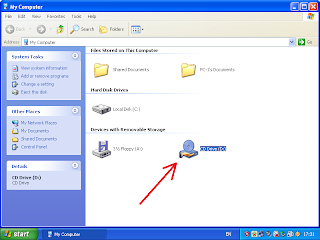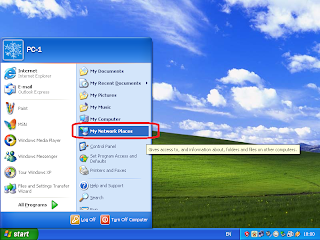CARA SHARING FILE PADA WINDOWS XP
Apabila
Komputer sudah terkoneksi dengan jaringan atau sudah bisa berkomunikasi
dengan komputer lain, maka salah satu fasilitas yang bisa digunakan
adalah sharing file. Sharing file berfungsi untuk membagikan file kepada
jaringan. Misalnya ada tiga buah komputer yang terhubung dengan
jaringan. Komputer tersebut adalah komputer A, B, dan C. Komputer A
ingin membagikan sebuah file, maka dilakukanlah share file pada komputer
A, maka komputer B dan C bisa menggunakan file yang telah dishare oleh
komputer A. Berikut adalah langkah-langkah sharing file:
1. Klik kanan folder yang akan dibagikan, pilih Sharing and Security
1. Klik kanan folder yang akan dibagikan, pilih Sharing and Security
2. Apabila komputer belum melakukan sharing folder, maka ikuti langkah nomor 3 dan 4, apabila komputer pernah melakukan sharing folder, maka lanjutkan ke lagkah nomor 5
Untuk
melakukan pengecekan terhadap file yang dishared, silahkan menuju ke
komputer lain yang masih terhubung dengan jaringan, kemudian ikuti
langkah-langkah berikut ini:
1. Buka jendela explorer dengan mengklik kanan menu start, pilih explore
2. Klik My Network Places
http://semuatentangit.blogspot.com/2011/11/cara-sharing-file-pada-windows-xp.html
Cara Sharing Printer Pada Windows XP
1. Pastikan driver printer sudah terinstal pada komputer utama
2. Lalu buka Control Panel dan pilih Printer and Faxes (pada komputer utama)
3. Akan muncul gambar printer, lalu klik kanan dan pilih Sharing
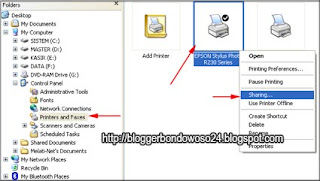
4. Klik pada Share this printer, lalu Apply
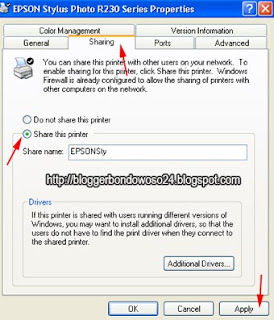
Sharing printer pada komputer lain di Windows XP
Setelah setting printer pada komputer utama, berikutnya setting printer pada komputer lain agar terkoneksi dengan komputer utama, caranya :
1. Pindah ke komputer lain yang akan dihubungkan dengan printer pada komputer utama.
2. Klik tombol Start lalu pilih Printer and Faxes
3. Klik Add a printer
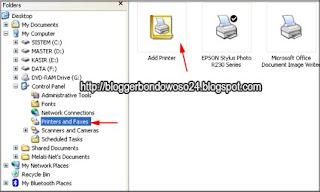
4. Akan tampil gambar Add printer Wizard, lalu klik Next
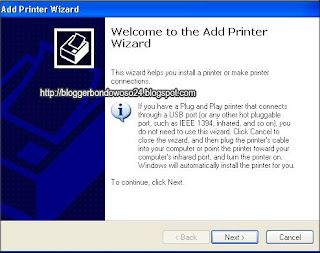
5. Berikutnya pilih A network printer, or a printer attached to another computer, lalu klik Next
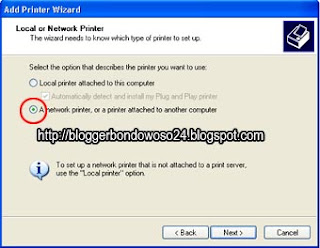
6. Selanjutnya pilih browse for a printer dan klik Next
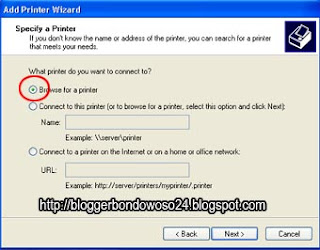
7. Maka akan ditampilkan nama printer pada komputer utama, pilih jenis printernya dan klik Next. Kalau sudah lalu klik tombol Finish
http://bloggerbondowoso24.blogspot.com/2013/05/cara-sharing-printer-pada-windows-xp.html
Cara Sharing Drive Harddisk Win 7

Pada tutorial ini saya akan mencoba mengenalkan kepada teman-teman cara melakukan setting share drive pc untuk share LAN atau pada jaringan local, na sebelumnya teman-teman sudah memiliki kabel LAN, dan sudah mengerti setting LANnya ya. Oke, langsung saja langkah pertama silahkan teman-teman koneksikan komputer teman-teman dengan LAN pada PC lain.
Langkah1:

Klik kanan drive yang akan kita lakukan share, pada contoh ini drive E yang akan saya lakukan share. Kemudian Anda klik Properties. Langkah2:
 Pilih tab sharing, kemudian klik advanced sharing. Maka akan muncul jendela baru sharing advance, seperti berikut ini.
Pilih tab sharing, kemudian klik advanced sharing. Maka akan muncul jendela baru sharing advance, seperti berikut ini.
Langkah3:

Na, lakukan setting seperti gambar diatas, kemudian klik Ok, dan Oke saja.
http://www.kotepoke.org/2012/05/cara-sharing-drive-harddisk-win-7.html